ரோப்லாக்ஸ் என்பது ஒரு அருமையான ஆன்லைன் தளமாகும், இதில் உங்கள் சொந்த மெய்நிகர் உலகங்களை உருவாக்கும்போது பிற டெவலப்பர்களால் வடிவமைக்கப்பட்ட பல மினி-கேம்களை நீங்கள் அனுபவிக்க முடியும். இருப்பினும், பல வீரர்கள் ராப்லாக்ஸ் கணினியில் செயலிழக்கச் செய்வதாக புகார் கூறுகின்றனர், அது உண்மையில் விளையாட முடியாதது. அதே பிரச்சனையால் நீங்கள் சிரமப்பட்டால், விரக்தியடைய வேண்டாம், ஏனெனில் நீங்கள் அதை எளிதாக சரிசெய்யலாம்.
முயற்சிக்க வேண்டிய திருத்தங்கள்:
Roblox செயலிழப்பைத் தடுக்க மற்ற பயனர்களுக்கு உதவிய திருத்தங்களின் பட்டியலை நாங்கள் ஒன்றாக இணைத்துள்ளோம். நீங்கள் அனைத்தையும் முயற்சி செய்யாமல் இருக்கலாம்; தந்திரம் செய்பவரைக் கண்டுபிடிக்கும் வரை உங்கள் வழியில் வேலை செய்யுங்கள்.
- விளையாட்டு விபத்து
சரி 1 - உங்கள் கிராபிக்ஸ் இயக்கியைப் புதுப்பிக்கவும்
Roblox செயலிழப்பு நீங்கள் காலாவதியான அல்லது சிதைந்த கிராபிக்ஸ் இயக்கியைப் பயன்படுத்துகிறீர்கள் என்பதைக் குறிக்கலாம். எல்லா நேரங்களிலும் ஒரு மென்மையான கேமிங் அனுபவத்தை உறுதிசெய்ய, நீங்கள் சமீபத்திய கிராபிக்ஸ் இயக்கியை நிறுவ வேண்டும். இயக்கி புதுப்பிப்பு உங்கள் தரமற்ற விளையாட்டை சரிசெய்வது மட்டுமல்லாமல் காட்சி செயல்திறனையும் அதிகரிக்கும்.
உங்கள் கிராபிக்ஸ் கார்டுக்கான இயக்கியைப் புதுப்பிக்க இரண்டு வழிகள் உள்ளன: கைமுறையாக அல்லது தானாக .
விருப்பம் 1 - இயக்கியை கைமுறையாக பதிவிறக்கி நிறுவவும்
கிராபிக்ஸ் அட்டை உற்பத்தியாளர்கள் புதிய இயக்கிகளை வெளியிடுகின்றனர். சரியானதைத் தேடி, கைமுறையாக நிறுவுவதற்கு நீங்கள் சிறிது நேரம் செலவிடலாம்.
ஒன்று) உற்பத்தியாளரின் வலைத்தளங்களிலிருந்து உங்கள் இயக்க முறைமையுடன் தொடர்புடைய சரியான கிராபிக்ஸ் இயக்கியைப் பதிவிறக்கவும்:
இரண்டு) பதிவிறக்கம் செய்யப்பட்ட கோப்பில் இருமுறை கிளிக் செய்து, இயக்கியை நிறுவ திரையில் உள்ள வழிமுறைகளைப் பின்பற்றவும்.
விருப்பம் 2 - கிராபிக்ஸ் இயக்கியை தானாக புதுப்பிக்கவும்
உங்கள் கிராபிக்ஸ் டிரைவரை கைமுறையாகப் புதுப்பிக்க உங்களுக்கு நேரம், பொறுமை அல்லது கணினித் திறன்கள் இல்லையென்றால், அதை நீங்கள் தானாகவே செய்யலாம் டிரைவர் ஈஸி .
டிரைவர் ஈஸி தானாகவே உங்கள் கணினியை அடையாளம் கண்டு அதற்கான சரியான இயக்கிகளைக் கண்டறியும். உங்கள் கணினி இயங்கும் கணினியை நீங்கள் சரியாகத் தெரிந்து கொள்ள வேண்டிய அவசியமில்லை, தவறான இயக்கியைப் பதிவிறக்கி நிறுவும் அபாயம் உங்களுக்குத் தேவையில்லை, மேலும் நிறுவும் போது தவறு செய்வது பற்றி நீங்கள் கவலைப்பட வேண்டியதில்லை.
உங்கள் இயக்கிகளை தானாக புதுப்பிக்கலாம் இலவசம் அல்லது தி ப்ரோ பதிப்பு டிரைவர் ஈஸி. ஆனால் உடன் ப்ரோ பதிப்பு இதற்கு 2 கிளிக்குகள் தேவை:
ஒன்று) பதிவிறக்க Tamil மற்றும் இயக்கி எளிதாக நிறுவவும்.
இரண்டு) இயக்கி எளிதாக இயக்கவும் மற்றும் கிளிக் செய்யவும் இப்போது ஸ்கேன் செய்யவும் பொத்தானை. டிரைவர் ஈஸி உங்கள் கம்ப்யூட்டரை ஸ்கேன் செய்து, ஏதேனும் சிக்கல் உள்ள டிரைவர்களைக் கண்டறியும்.

3) கிளிக் செய்யவும் புதுப்பிக்கவும் அந்த இயக்கியின் சரியான பதிப்பைத் தானாகப் பதிவிறக்க, கொடியிடப்பட்ட கிராபிக்ஸ் இயக்கிக்கு அடுத்துள்ள பொத்தான், அதை நீங்கள் கைமுறையாக நிறுவலாம் (இதை நீங்கள் இலவசப் பதிப்பில் செய்யலாம்).
அல்லது கிளிக் செய்யவும் அனைத்தையும் புதுப்பிக்கவும் சரியான பதிப்பை தானாக பதிவிறக்கி நிறுவ அனைத்து உங்கள் கணினியில் விடுபட்ட அல்லது காலாவதியான இயக்கிகள். (இதற்குத் தேவை ப்ரோ பதிப்பு இது முழு ஆதரவு மற்றும் 30 நாள் பணம் திரும்ப உத்தரவாதத்துடன் வருகிறது. நீங்கள் கிளிக் செய்யும் போது மேம்படுத்தும்படி கேட்கப்படுவீர்கள் அனைத்தையும் புதுப்பிக்கவும் .)
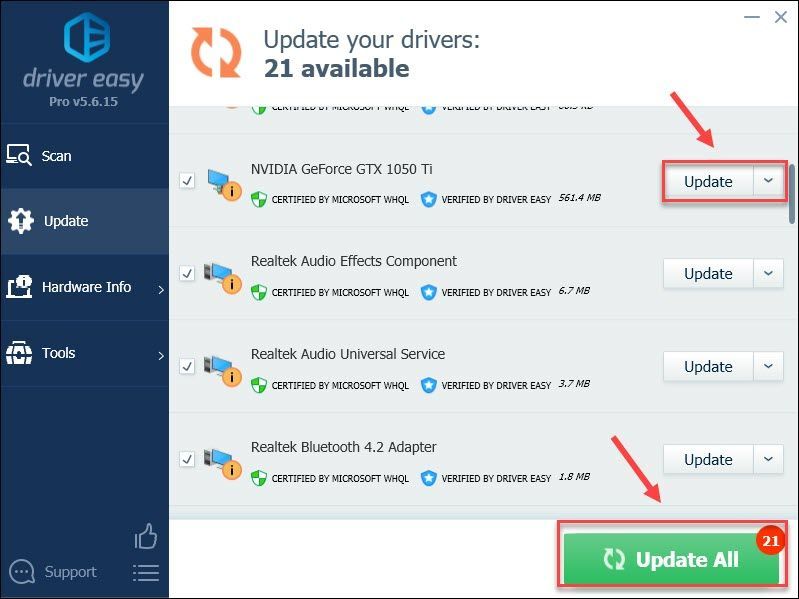
நீங்கள் விரும்பினால் அதை இலவசமாக செய்யலாம், ஆனால் இது ஓரளவு கையேடு.
டிரைவர் ஈஸியின் புரோ பதிப்பு முழு தொழில்நுட்ப ஆதரவுடன் வருகிறது.உங்களுக்கு உதவி தேவைப்பட்டால், தொடர்பு கொள்ளவும் டிரைவர் ஈஸியின் ஆதரவுக் குழு மணிக்கு support@drivereasy.com .
இயக்கி புதுப்பிப்பு செயலிழக்கும் சிக்கலை தீர்க்க வேண்டும் மற்றும் உங்கள் கேமிங் செயல்திறனை குறிப்பிடத்தக்க வகையில் மேம்படுத்த வேண்டும். ஆனால் இந்த முறை வேலை செய்யவில்லை என்றால், ஃபிக்ஸ் 2 க்கு செல்லவும்.
சரி 2 - தேவையற்ற பின்னணி நிரல்களை மூடு
அதிக பின்னணி செயல்முறை மற்றும் போதுமான கணினி வளம் இல்லாதபோது Roblox சரியாக செயல்படத் தவறலாம். எனவே கேமிங்கிற்கு முன், அந்த தேவையற்ற பின்னணி நிரல்களை நீங்கள் மூட வேண்டும்.
ஒன்று) பணிப்பட்டியில் ஏதேனும் காலியான இடத்தில் வலது கிளிக் செய்து கிளிக் செய்யவும் பணி மேலாளர் .
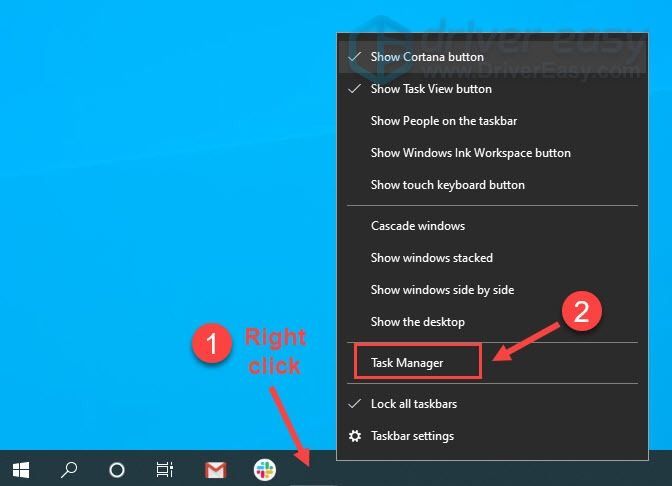
இரண்டு) ஒவ்வொரு ரிசோர்ஸ்-ஹாகிங் அப்ளிகேஷனையும் வலது கிளிக் செய்து, பின்னர் கிளிக் செய்யவும் பணியை முடிக்கவும் அவற்றை ஒவ்வொன்றாக மூட வேண்டும்.
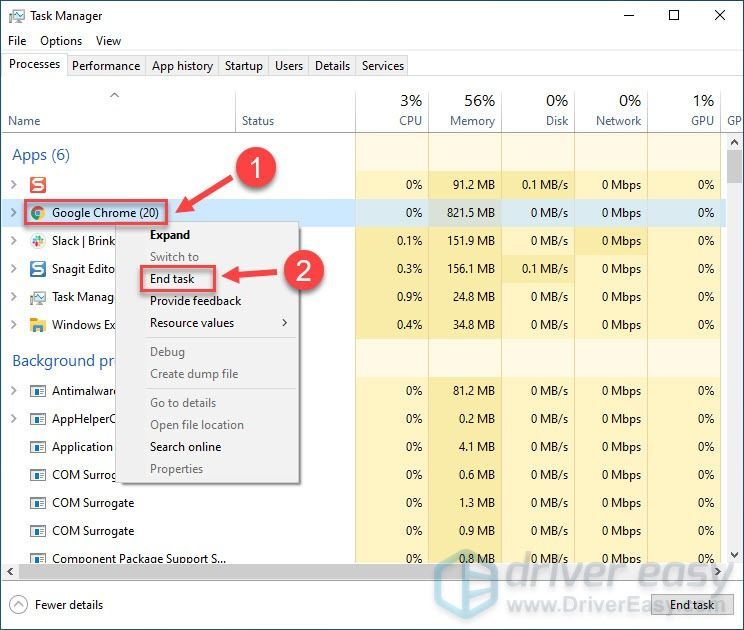 உங்களுக்கு அறிமுகமில்லாத எந்த நிரல்களையும் முடிக்க வேண்டாம், ஏனெனில் அவை உங்கள் கணினியின் செயல்பாட்டிற்கு முக்கியமானதாக இருக்கலாம்.
உங்களுக்கு அறிமுகமில்லாத எந்த நிரல்களையும் முடிக்க வேண்டாம், ஏனெனில் அவை உங்கள் கணினியின் செயல்பாட்டிற்கு முக்கியமானதாக இருக்கலாம். Roblox ஐ மீண்டும் துவக்கி, செயலிழக்கும் சிக்கல் தீர்க்கப்பட்டதா எனச் சரிபார்க்கவும். இல்லையென்றால், கீழே மேலும் மூன்று முறைகள் உள்ளன.
சரி 3 - உங்கள் வைரஸ் தடுப்பு தற்காலிகமாக முடக்கவும்
வைரஸ் எதிர்ப்பு மென்பொருளானது உங்கள் கணினியில் ஏதேனும் சாத்தியமான அச்சுறுத்தல்களில் இருந்து தடுப்பதை நோக்கமாகக் கொண்டுள்ளது, ஆனால் சில சமயங்களில், இது மிகையாகப் பாதுகாக்கும் மற்றும் ரோப்லாக்ஸ் போன்ற உங்கள் பயன்பாடுகளைத் தவறாகத் தடுக்கும். உன்னால் முடியும் உங்கள் ஆண்டிவைரஸை தற்காலிகமாக முடக்கவும் அது குற்றவாளியா என்பதை அடையாளம் காண.
நீங்கள் எந்தத் தளங்களைப் பார்வையிடுகிறீர்கள், என்ன மின்னஞ்சல்களைத் திறக்கிறீர்கள் மற்றும் உங்கள் வைரஸ் தடுப்பு முடக்கப்பட்டிருக்கும் போது எந்தக் கோப்புகளைப் பதிவிறக்குகிறீர்கள் என்பதில் கூடுதல் கவனமாக இருக்கவும்.வைரஸ் தடுப்பு செயலியை முடக்கிய பிறகு ரோப்லாக்ஸ் செயலிழப்பதை நிறுத்தினால், நீங்கள் செய்ய வேண்டும் ரோப்லாக்ஸ் தொடர்பான கோப்புகளை ஏற்புப்பட்டியல் நீங்கள் விரும்பியபடி விளையாட முடியும். இந்த செயல்முறை வெவ்வேறு வைரஸ் தடுப்பு நிரல்களில் மாறுபடும். இதை எப்படி செய்வது என்று உங்களுக்குத் தெரியாவிட்டால், மேலும் வழிமுறைகளுக்கு உங்கள் வைரஸ் தடுப்பு ஆவணத்தைப் பார்க்கவும்.
ஆண்டிவைரஸ் இயங்காமல் ரோப்லாக்ஸ் செயலிழந்தால், வைரஸ் எதிர்ப்பு பயன்பாடுகள் குற்றம் இல்லை என்று அர்த்தம், மேலும் நீங்கள் அடுத்த திருத்தத்திற்கு செல்லலாம்.
சரி 4 - கிராபிக்ஸ் தரத்தை மாற்றவும்
குறைந்த ஆற்றல் கொண்ட கணினியானது சிறந்த கிராபிக்ஸ் நிலைகளை சமாளிப்பது கடினமாக இருக்கலாம். எனவே, கிராபிக்ஸ் தரம் மிக அதிகமாக அமைக்கப்பட்டால், Roblox செயலிழக்க வாய்ப்புள்ளது. இந்த வழக்கில், நீங்கள் அமைப்புகளை சரியான முறையில் சரிசெய்ய வேண்டும், எப்படி என்பது இங்கே:
ஒன்று) ரோப்லாக்ஸைத் திறக்கவும். பின்னர், கிளிக் செய்யவும் மெனு ஐகான் மேல் இடது மூலையில்.

இரண்டு) என்பதைத் தேர்ந்தெடுக்கவும் அமைப்புகள் தாவல். பின்னர், அமைக்கவும் கிராபிக்ஸ் பயன்முறை செய்ய கையேடு .
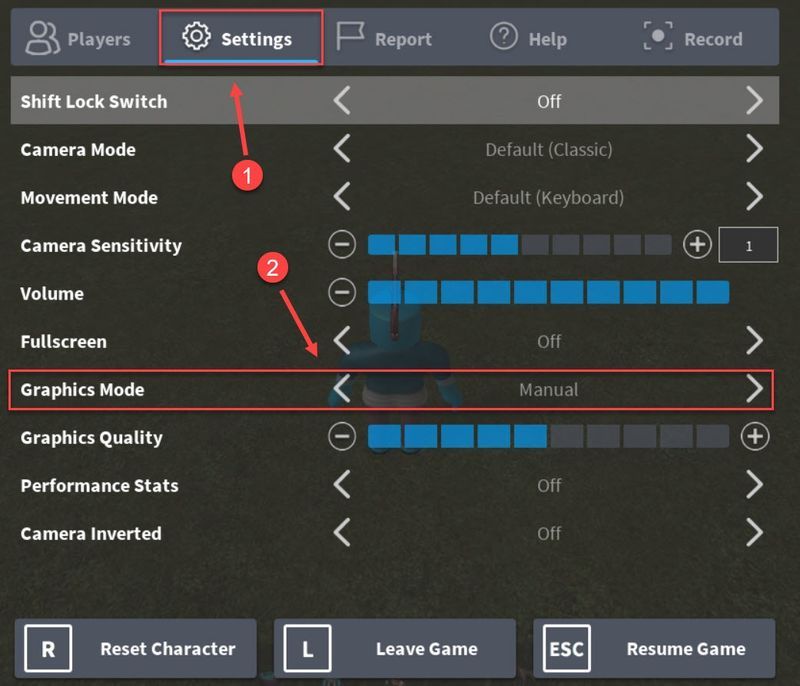
3) ஸ்லைடரை அடுத்து இழுக்கவும் கிராபிக்ஸ் தரம் இடதுபுறம்.
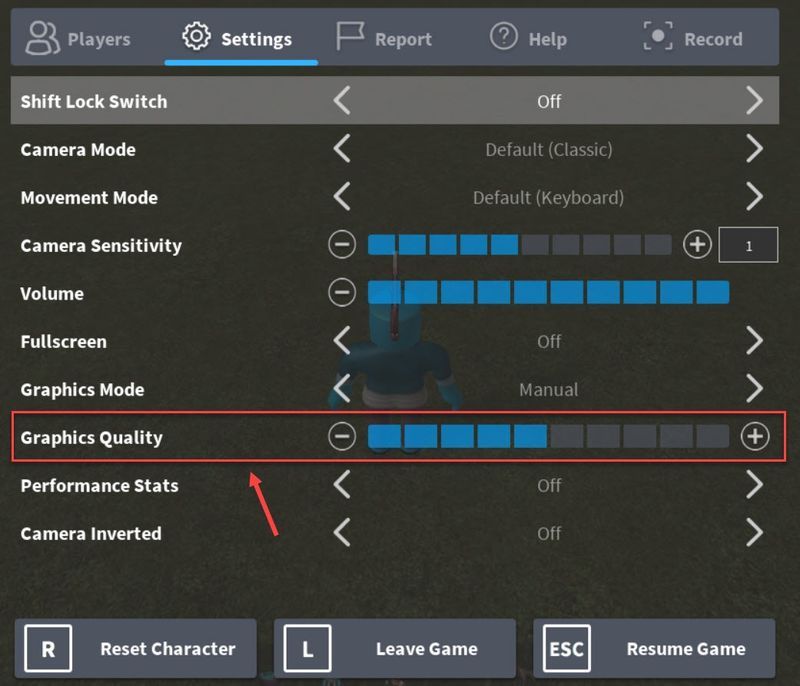
நீங்கள் கிராபிக்ஸ் தரத்தை குறைத்த பிறகு, விளையாட்டின் வேகத்தில் குறிப்பிடத்தக்க முன்னேற்றம் இருக்க வேண்டும் மற்றும் செயலிழப்புகள் இல்லை. ஆனால் சிக்கல் தொடர்ந்தால், கீழே உள்ள அடுத்த திருத்தத்தை முயற்சிக்கவும்.
சரி 5 - சேதமடைந்த கணினி கோப்புகளை சரிபார்க்கவும்
காணாமல் போன அல்லது சிதைந்த கணினி கோப்புகள் பல்வேறு வகையான PC சிக்கல்களுக்கு வழிவகுக்கும், மேலும் அதில் Roblox செயலிழப்பும் அடங்கும். உங்கள் கணினி சேதமடைந்துள்ளதா என்பதைச் சரிபார்த்து, அதன் உச்ச செயல்திறனை மீட்டெடுக்க, உங்களுக்கு தொழில்முறை PC பழுதுபார்க்கும் கருவி தேவைப்படலாம்.
ரீமேஜ் பல்வேறு சக்திவாய்ந்த செயல்பாடுகளுடன் விண்டோஸ் பழுதுபார்க்கும் தீர்வு. இது வன்பொருள் தொடர்பான சிக்கல்களைக் கையாள்வது மட்டுமல்லாமல், வைரஸ்கள் அல்லது மால்வேர் போன்ற பாதுகாப்பு அச்சுறுத்தல்களைக் கண்டறிந்து உங்கள் கணினியின் நிலைத்தன்மையை மேம்படுத்தும். மிக முக்கியமாக, இது உங்கள் தனிப்பயன் அமைப்புகளையும் தரவையும் பாதிக்காது.
ஒன்று) பதிவிறக்க Tamil மற்றும் Reimage ஐ நிறுவவும்.
இரண்டு) ரீமேஜைத் திறந்து கிளிக் செய்யவும் ஆம் உங்கள் கணினியின் இலவச ஸ்கேன் இயக்க.
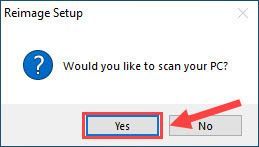
3) ரீமேஜ் உங்கள் கணினியை முழுமையாக ஸ்கேன் செய்யும். இதற்கு சில நிமிடங்கள் ஆகலாம்.
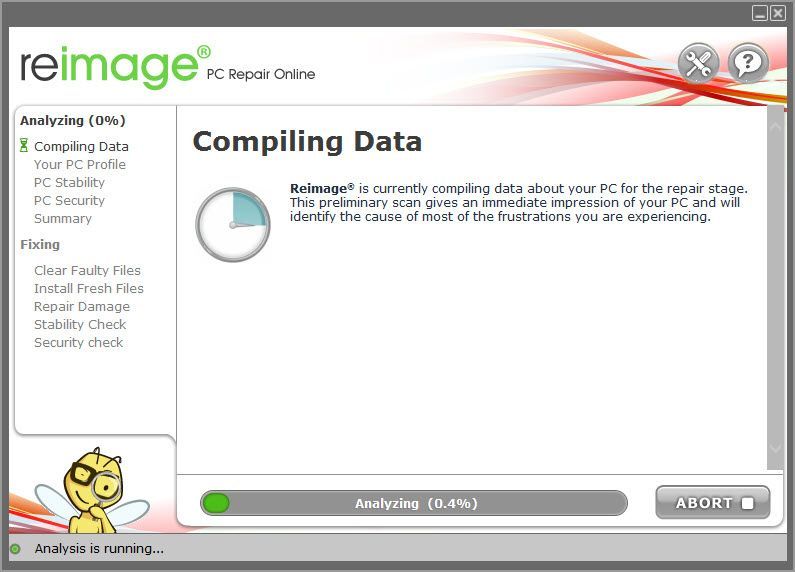
4) முடிந்ததும், உங்கள் கணினியில் உள்ள அனைத்து சிக்கல்களின் விரிவான அறிக்கையைப் பார்ப்பீர்கள். அவற்றை தானாக சரிசெய்ய, கிளிக் செய்யவும் பழுதுபார்ப்பதைத் தொடங்குங்கள் . இதற்கு முழு பதிப்பையும் வாங்க வேண்டும். மேலும் இது 60 நாள் பணத்தைத் திரும்பப் பெறுவதற்கான உத்தரவாதத்தையும் கொண்டுள்ளது, இதனால் ரீமேஜ் சிக்கலைத் தீர்க்கவில்லை என்றால் எந்த நேரத்திலும் பணத்தைத் திரும்பப் பெறலாம்.
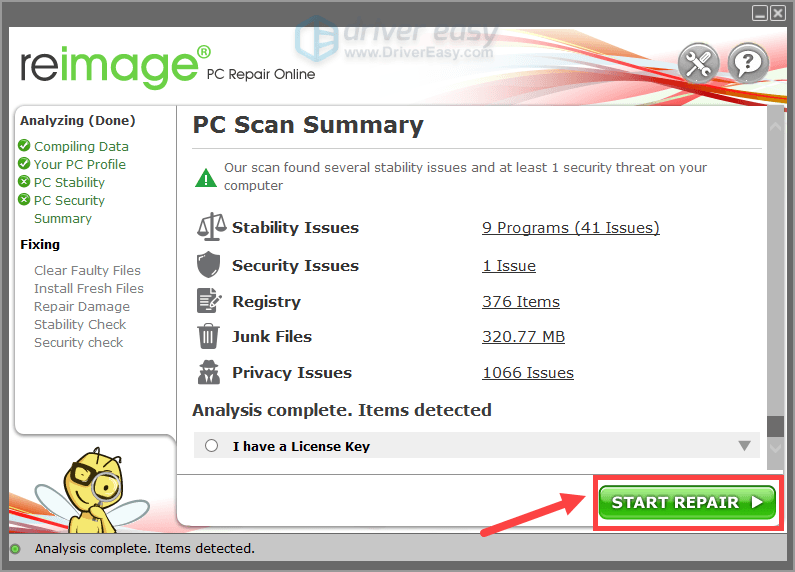
விளையாட்டை மீண்டும் சோதிக்கவும். செயலிழப்புகள் மறைந்துவிடவில்லை என்றால், கடைசி திருத்தத்தை முயற்சிக்கவும்.
சரி 6 - Roblox ஐ மீண்டும் நிறுவவும்
மேலே உள்ள முறைகள் Roblox செயலிழக்கச் செய்யும் சிக்கலைத் தீர்க்கலாம், ஆனால் அவ்வாறு செய்யாவிட்டால், கடைசி முயற்சியாக Roblox ஐ மீண்டும் நிறுவ முயற்சிக்கவும். உங்கள் கணினியில் இருந்து Roblox ஐ முழுவதுமாக அகற்றி, புதிதாக மீண்டும் நிறுவ, கீழே உள்ள வழிமுறைகளை கவனமாகப் பின்பற்றவும்.
ஒன்று) உங்கள் விசைப்பலகையில், அழுத்தவும் விண்டோஸ் லோகோ விசை மற்றும் ஆர் அதே நேரத்தில் ரன் பாக்ஸை அழைக்கவும். பின்னர், தட்டச்சு செய்யவும் appwiz.cpl மற்றும் கிளிக் செய்யவும் சரி .
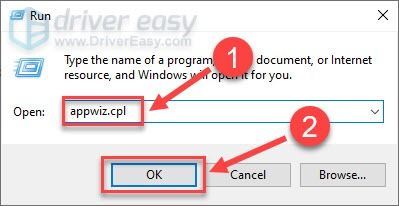
இரண்டு) Roblox பயன்பாட்டைக் கிளிக் செய்து கிளிக் செய்யவும் நிறுவல் நீக்கவும் .
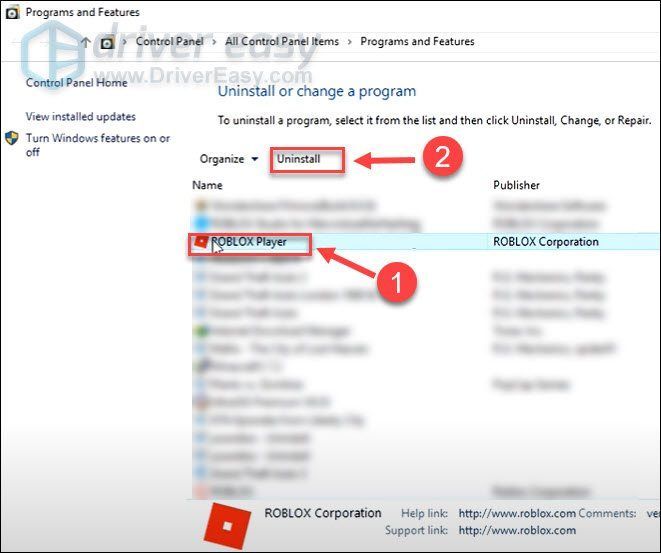
3) உங்கள் விசைப்பலகையில், அழுத்தவும் விண்டோஸ் லோகோ விசை மற்றும் மற்றும் அதே நேரத்தில் கோப்பு எக்ஸ்ப்ளோரரைத் திறக்கவும்.
4) செல்லவும் C:Users(உங்கள் Windows பயனர்பெயர்)AppDataLocal . பின்னர், கிளிக் செய்யவும் ரோப்லாக்ஸ் கோப்புறை மற்றும் அழுத்தவும் நீக்கு விசை உங்கள் விசைப்பலகையில்.
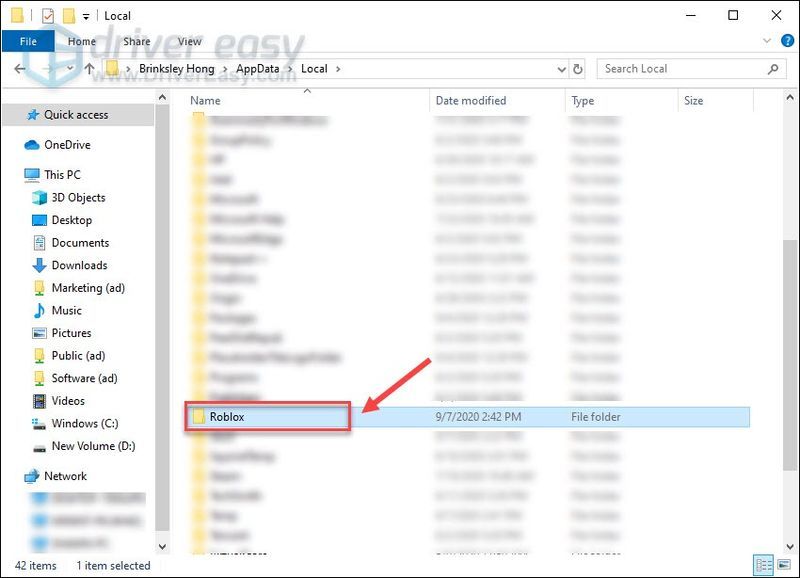
5) பதிவிறக்க Tamil ரோப்லாக்ஸ் உங்கள் மைக்ரோசாஃப்ட் ஸ்டோரிலிருந்து கேமை மீண்டும் நிறுவவும்.
எந்த ராப்லாக்ஸ் கேம்களிலும் சேருங்கள், அவை இப்போது மிகவும் சீராக இயங்குகின்றனவா என்பதைப் பார்க்கவும்.
பட்டியலிடப்பட்ட திருத்தங்களில் ஒன்றில் Roblox தொடர்ந்து செயலிழக்கும் சிக்கலை நீங்கள் தீர்த்துக்கொண்டால் நாங்கள் மகிழ்ச்சியடைவோம். உங்களிடம் மேலும் கேள்விகள் அல்லது பரிந்துரைகள் இருந்தால், கீழே ஒரு கருத்தை தெரிவிக்க தயங்க வேண்டாம்.
![[தீர்ந்தது] விசைப்பலகையை எவ்வாறு மீட்டமைப்பது](https://letmeknow.ch/img/knowledge-base/77/how-reset-keyboard.jpg)
![[தீர்க்கப்பட்டது] விண்டோஸ் 10 இல் மவுஸ் கர்சர் மறைந்தது](https://letmeknow.ch/img/other/72/curseur-souris-disparu-sous-windows-10.jpg)




